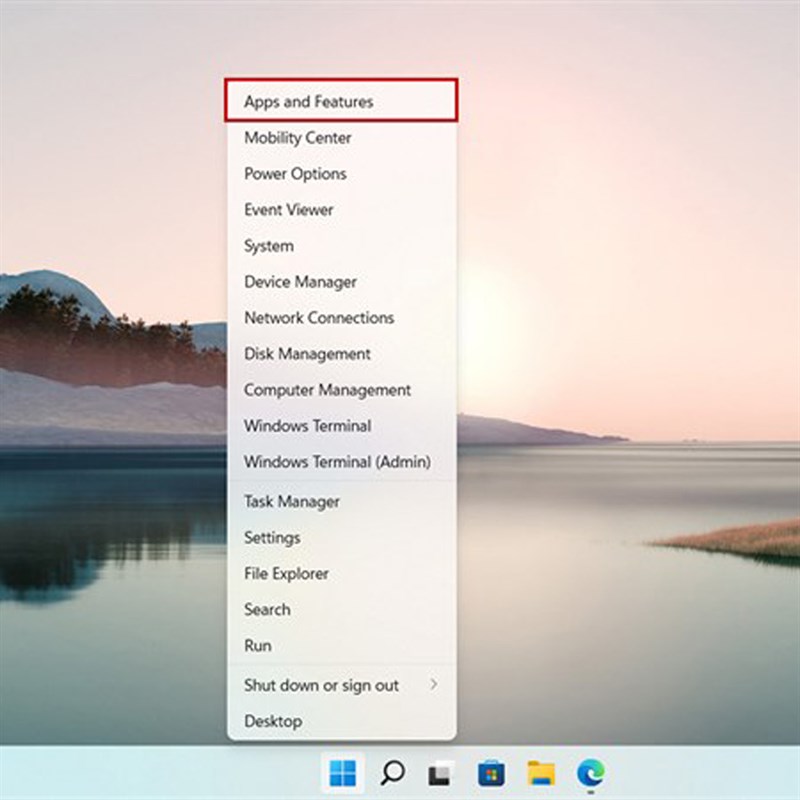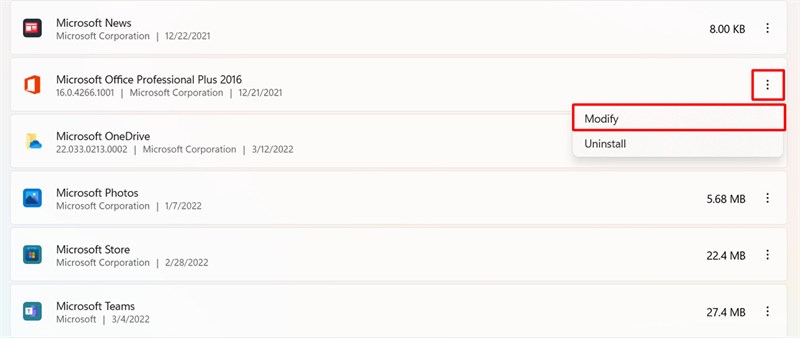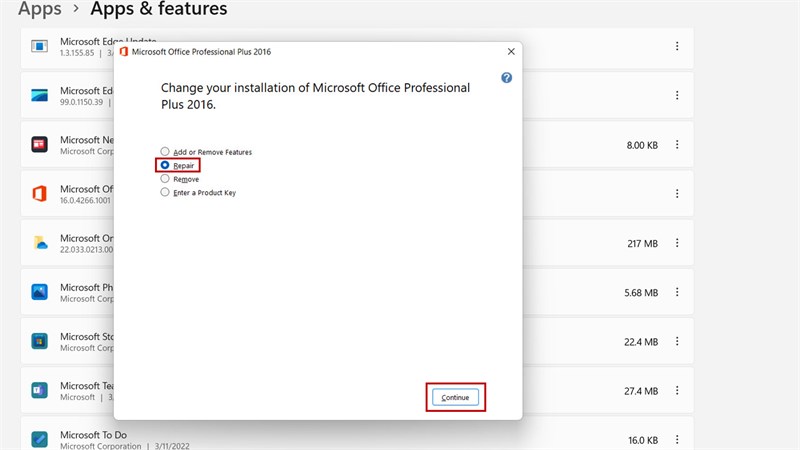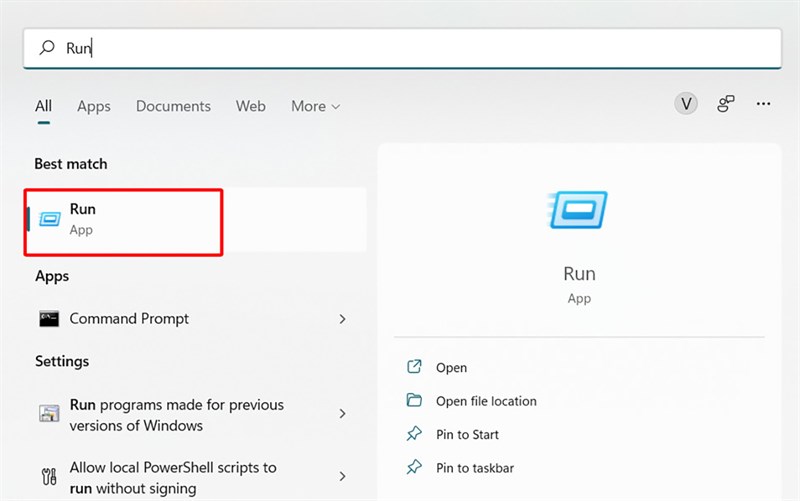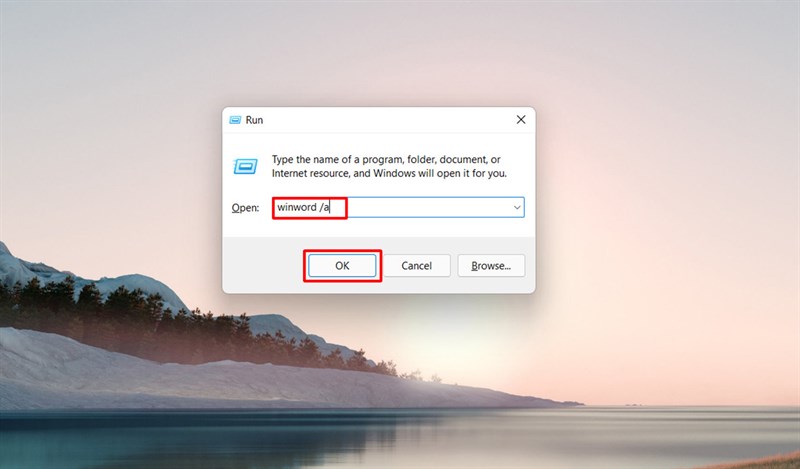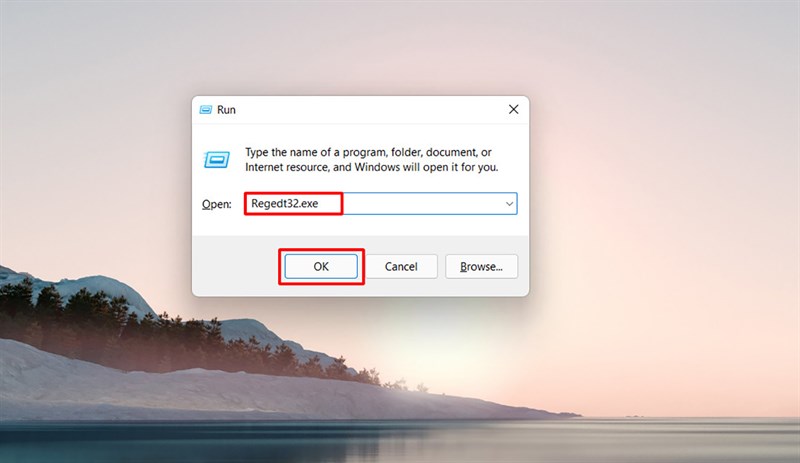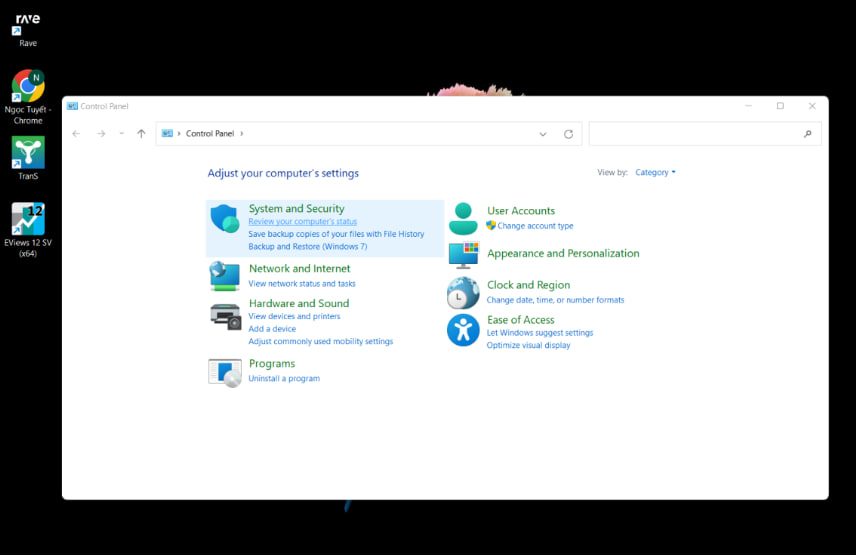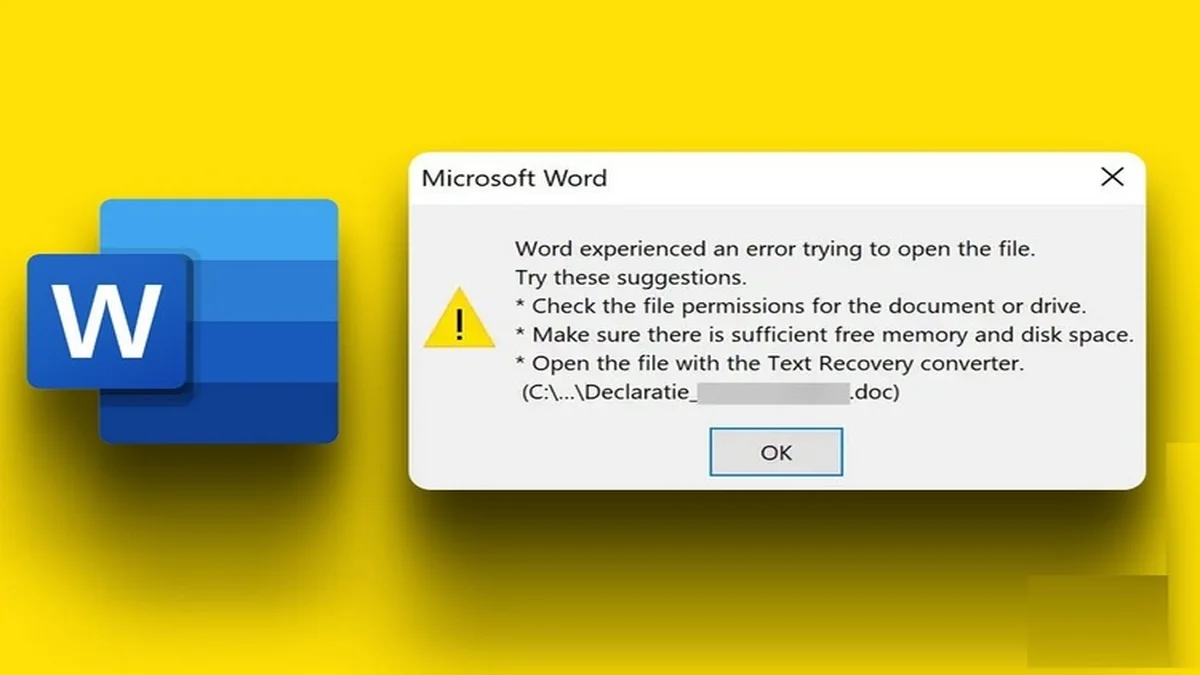
Top 5 cách sửa lỗi không mở được file Word cực đơn giản, hiệu quả
Microsoft Office liên tục được cải tiến để mang đến trải nghiệm làm việc mượt mà nhất. Tuy nhiên, ngay cả phần mềm tối ưu nhất cũng có lúc “khó ở”. Nhiều người dùng Surface từng rơi vào tình huống: Word bỗng nhiên từ chối khởi động, khiến công việc bị gián đoạn. Nếu bạn đang gặp tình huống này, đừng lo lắng. Trong bài viết này, Đăng Vũ Surface sẽ hướng dẫn 5 cách sửa lỗi không mở được file Word – đơn giản, hiệu quả và bất kỳ ai cũng có thể tự thực hiện.
Sử dụng tính năng Repair của Office
Đây là cách phổ biến và dễ thực hiện nhất, giúp bạn khôi phục Word về trạng thái ổn định.
-
Nhấp chuột phải vào Windows icon → Apps and Features.
-
Tìm đến Microsoft Office → More options (dấu 3 chấm) → Modify.
-
Chọn Repair → Continue rồi khởi động lại thiết bị.
Khởi động Word bằng lệnh winword/a
Một mẹo nhỏ nhưng cực kỳ hữu ích:
-
Nhấn Windows → gõ Run → Enter.
-
Trong hộp thoại, nhập winword /a → nhấn OK.
Cách này giúp khởi động Word ở chế độ an toàn, bỏ qua các add-in có thể gây xung đột.
Sử dụng lệnh Regedt32.exe
Đôi khi, nguyên nhân đến từ lỗi registry. Bạn có thể thử:
-
Nhấn Windows → Run.
-
Nhập Regedt32.exe → OK.
Điều này giúp hệ thống thiết lập lại các thành phần liên quan, từ đó Word có thể khởi động bình thường trở lại.
Dùng công cụ tích hợp trong Word: Open and Repair & AutoRecover
Microsoft đã dự đoán trước tình huống lỗi file và cung cấp sẵn hai công cụ mạnh mẽ:
-
Open and Repair:
-
Mở Word → File → Open → Browse → chọn file lỗi.
-
Nhấn mũi tên cạnh Open → chọn Open and Repair.
-
-
AutoRecover:
-
Mở Word → File → Open → Recover Unsaved Documents.
-
Chọn file lỗi → lưu lại ở vị trí khác.
-
Khôi phục từ File History trên Windows
Nếu mọi cách trên không thành công, hãy tận dụng File History – tính năng sao lưu tự động của Windows:
-
Vào Control Panel → System and Security → File History.
-
Tìm file Word cần khôi phục → nhấn biểu tượng xanh lá để khôi phục.
Kết luận
Một dấu hiệu nhỏ như việc Word không mở được có thể làm gián đoạn cả ngày làm việc của bạn. Nhưng với 5 cách xử lý trên, bạn hoàn toàn có thể tự tin giải quyết trong vài phút mà không cần kỹ thuật viên.
Và nếu bạn muốn khai thác tối đa hiệu suất của Surface + Microsoft Office, hãy thường xuyên ghé thăm dangvu.vn để cập nhật thêm nhiều thủ thuật, mẹo sử dụng và giải pháp tối ưu từ Đăng Vũ Surface – hệ thống Surface chính hãng số 1 tại Việt Nam.
Xem thêm bài viết hữu ích khác: